mac如何连接wifi?苹果Mac OS X连接隐藏的WiFi无线信号教程
2023-10-21 343mac如何连接wifi?加入公共 Wi-Fi 网络非常简单,但是如果WiFi无线信号隐藏了,Mac OS X该怎样设置才能连接到隐藏的WiFi无线信号呢?下面为您分享苹果Mac OS X连接隐藏的WiFi无线信号教程,希望对您有所帮助。
MacWiFi无线信号教程
1 加入公共 Wi-Fi 网络
在 Mac 上,点按菜单栏中的 Wi-Fi 图标 ,然后选取您想加入的网络。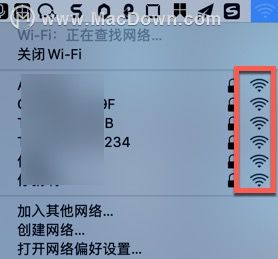 如果 Wi-Fi 图标 未显示在菜单栏中,请选取苹果菜单 >“系统偏好设置”,
如果 Wi-Fi 图标 未显示在菜单栏中,请选取苹果菜单 >“系统偏好设置”,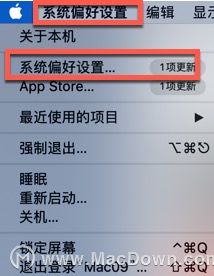 点按“网络”,
点按“网络”,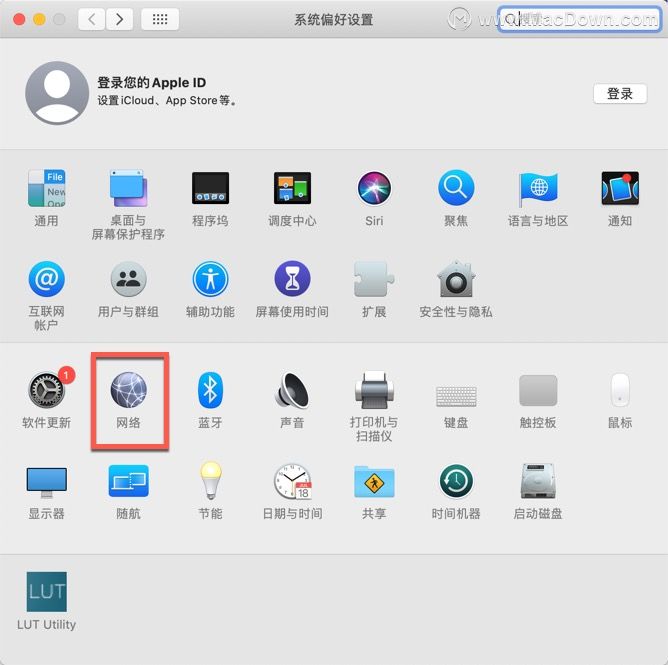 选择“Wi-Fi”,然后选择“在菜单栏中显示 Wi-Fi 状态”。
选择“Wi-Fi”,然后选择“在菜单栏中显示 Wi-Fi 状态”。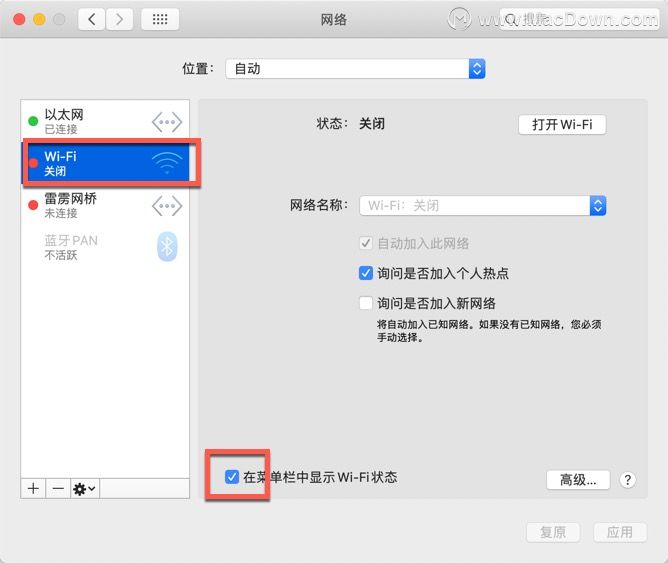
如果需要,请输入网络的密码,然后点按“加入”。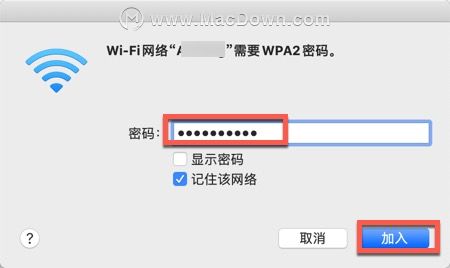
2 苹果Mac OS X连接隐藏的WiFi无线信号教程
您需要知道隐藏网络的名称、安全协议和密码才能加入。
在 Mac 上,点按菜单栏中的 Wi-Fi 图标 ,然后选取“加入其他网络”。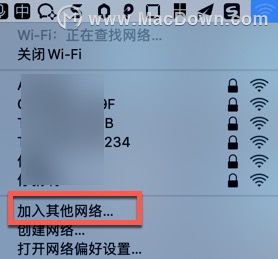 如果 Wi-Fi 图标 未显示在菜单栏中,请选取苹果菜单 >“系统偏好设置”,点按“网络”,选择“Wi-Fi”,然后选择“在菜单栏中显示 Wi-Fi 状态”。
如果 Wi-Fi 图标 未显示在菜单栏中,请选取苹果菜单 >“系统偏好设置”,点按“网络”,选择“Wi-Fi”,然后选择“在菜单栏中显示 Wi-Fi 状态”。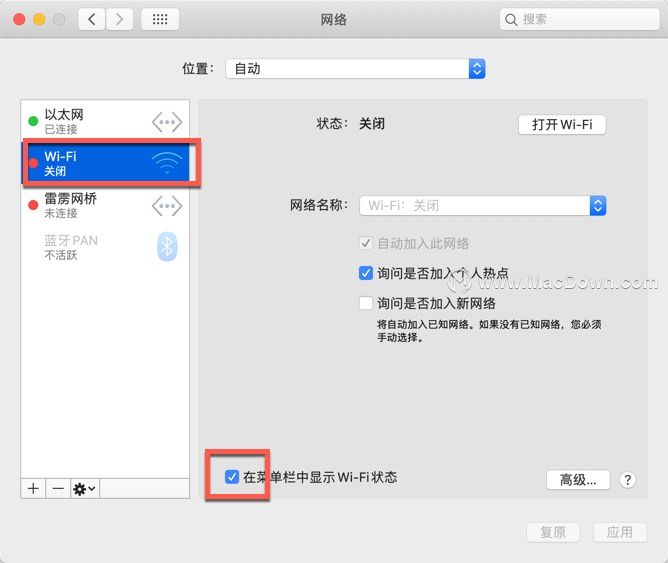
点按“安全性”弹出式菜单,然后选取无线安全性的类型。
输入所显示其他所有栏的信息,然后点按“加入”。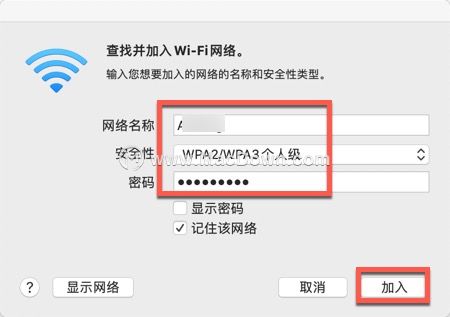
相关资讯
查看更多-

macOS 15.4 Beta 2 隐藏 Apple 智能存储信息,苹果称最多占用 7GB
-

华为布局AI医疗:医疗行业智能化升级新信号,股市影响几何?
-

iPhone 16e 可改装支持 MagSafe 无线充电,但最高输出功率仅为 7.5W
-

苹果 iPhone 16e 可改装支持 MagSafe 无线充电,功率受限 7.5W
-

苹果 iPhone 14 Pro / Max 灵动岛新玩法,免费越狱插件可激活隐藏像素
-

iPhone如何隐藏App应用
-

iPhone 16e不具备 UWB 和 Thread 功能, 但支持 Qi 无线充电
-

让iPhone信号更好、更省电!苹果C1揭秘:但有一大缺陷
-

iPhone17Pro将支持无线反向充电
-

信号烂有救!iPhone基带、Wi-Fi芯片都要换了
最新资讯
查看更多-

- 4005mAh+27W 快充,1小时48分钟充满,iPhone 16e 0-100 充电全程测试
- 2025-03-12 172
-

- 苹果键盘26年来变革!未来Mac统一采用多了一条线的静音键
- 2025-03-09 174
-

- iPhone 16e到底适合哪些人买 哪些人要避坑:一文读懂
- 2025-03-08 181
-

- 再补就真买得起了!苹果 M4 MacBook Air 16G 首发 7 折 5799 元 12 期免息
- 2025-03-08 253
-

- iPhone 17 Air续航或不会成为短板?消息称将配备高密度电池
- 2025-03-08 240
热门应用
查看更多-

- 快听小说 3.2.4
- 新闻阅读 | 83.4 MB
-

- 360漫画破解版全部免费看 1.0.0
- 漫画 | 222.73 MB
-

- 社团学姐在线观看下拉式漫画免费 1.0.0
- 漫画 | 222.73 MB
-

- 樱花漫画免费漫画在线入口页面 1.0.0
- 漫画 | 222.73 MB
-

- 亲子餐厅免费阅读 1.0.0
- 漫画 | 222.73 MB
-
 下载
下载
湘ICP备19005331号-4copyright?2018-2025
guofenkong.com 版权所有
果粉控是专业苹果设备信息查询平台
提供最新的IOS系统固件下载
相关APP应用及游戏下载,绿色无毒,下载速度快。
联系邮箱:guofenkong@163.com